当前位置: 首页 > Win11安卓子系统ip地址不可用怎么办 Win11安卓子系统不显示ip解决方法
我相信很多用户都安装了Win11Android子系统,但最近,一些用户遇到了Win11Android子系统IP地址不可用的问题,暂时不知道如何解决。安装的Win11Android子系统不显示ip可以通过重置来解决。以下小系列将介绍Win11Android子系统ip不能使用和运行的解决方案。
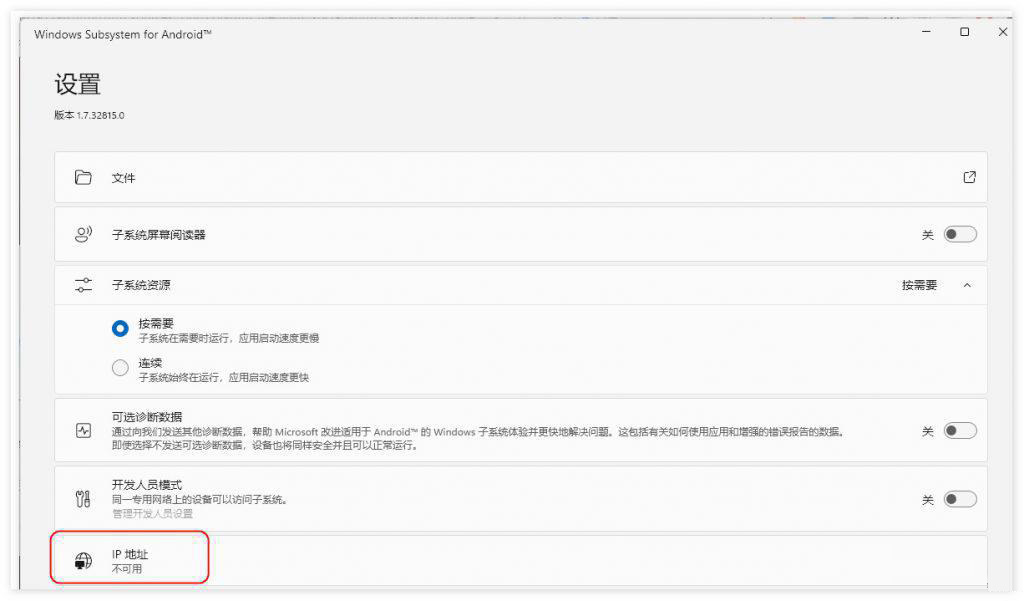
Win11安卓子系统不显示ip解决方法
方法一:重置wsa安卓子系统
1、点击开始–设置 – 应用 – 应用和功能,找到已安装的Windows Subsystem for Android,选择菜单上的「高级选项」。
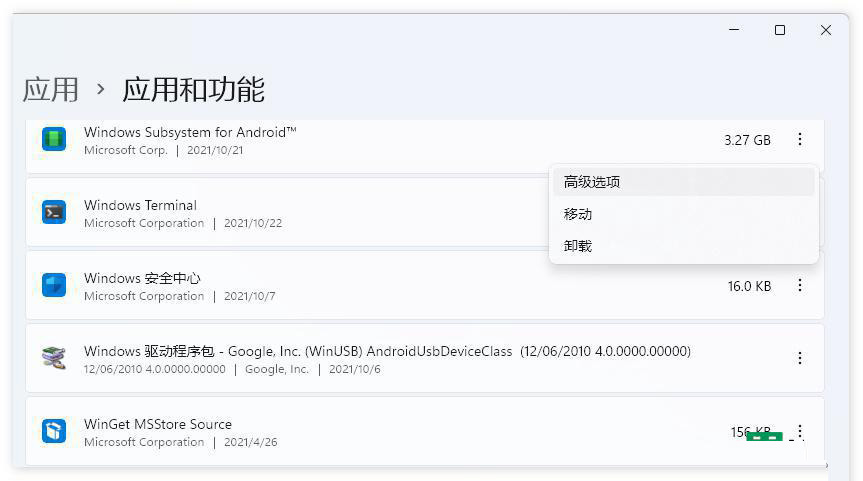
2、安卓子系统的高级选项界面,找到「重置」选项,对 WSA 进行重置,重置过程需要一分钟左右即可完成,重置安卓子系统不会影响之前已安装的 Android 应用程序,它们仍会保留。重置完成,重新运行windows11安卓子系统,问题一般都会得到修复。
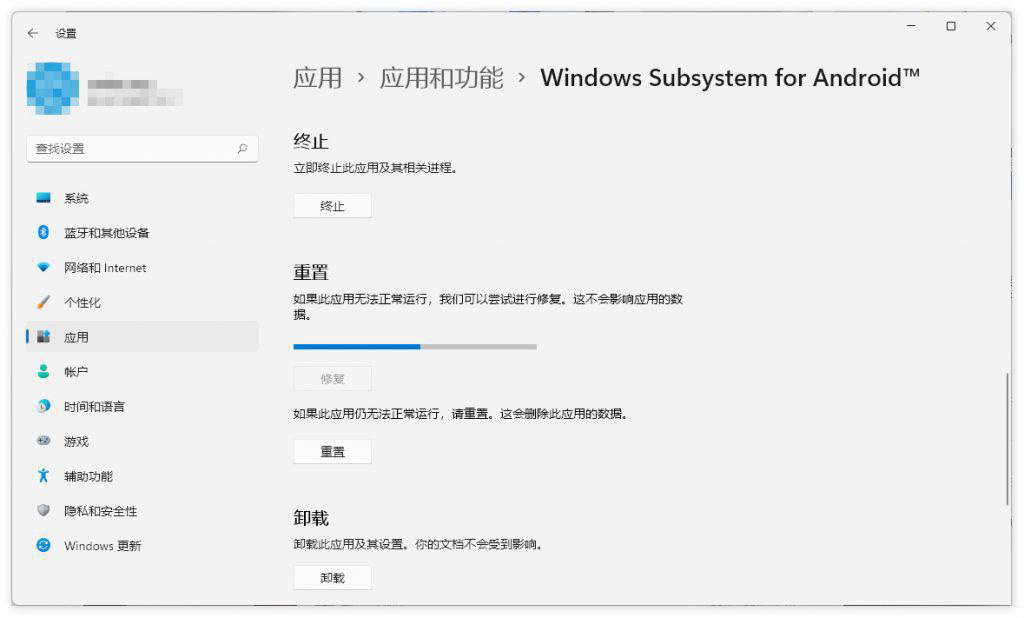
方法二:
1、确认BIOS中已经开启虚拟化支持
按“ctrl+shift+esc”打开任务管理器,点击“性能-CPU”会显示是否开启“虚拟化”。
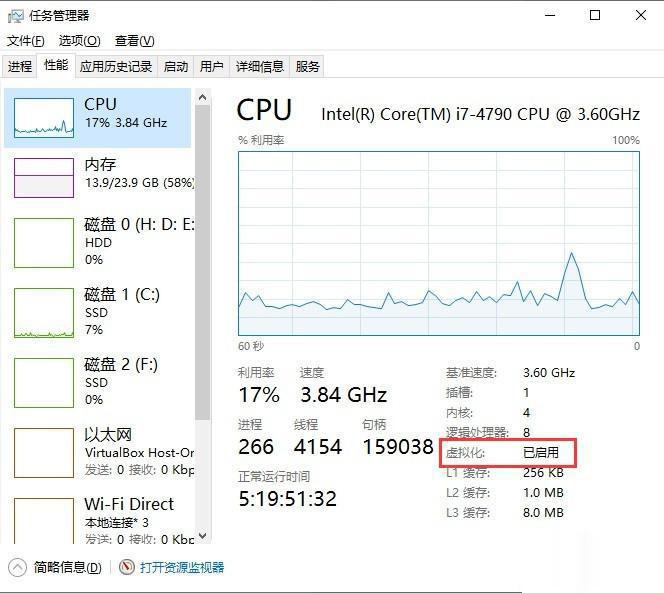
2、查看是否安装Windows自带的虚拟机软件hyper-v、虚拟机平台。
进入“设置 -》 应用 -》 可选功能 -》 更多Windows功能 ”找到并安装“hyper-v”和“虚拟机平台”完成后必须重启电脑。
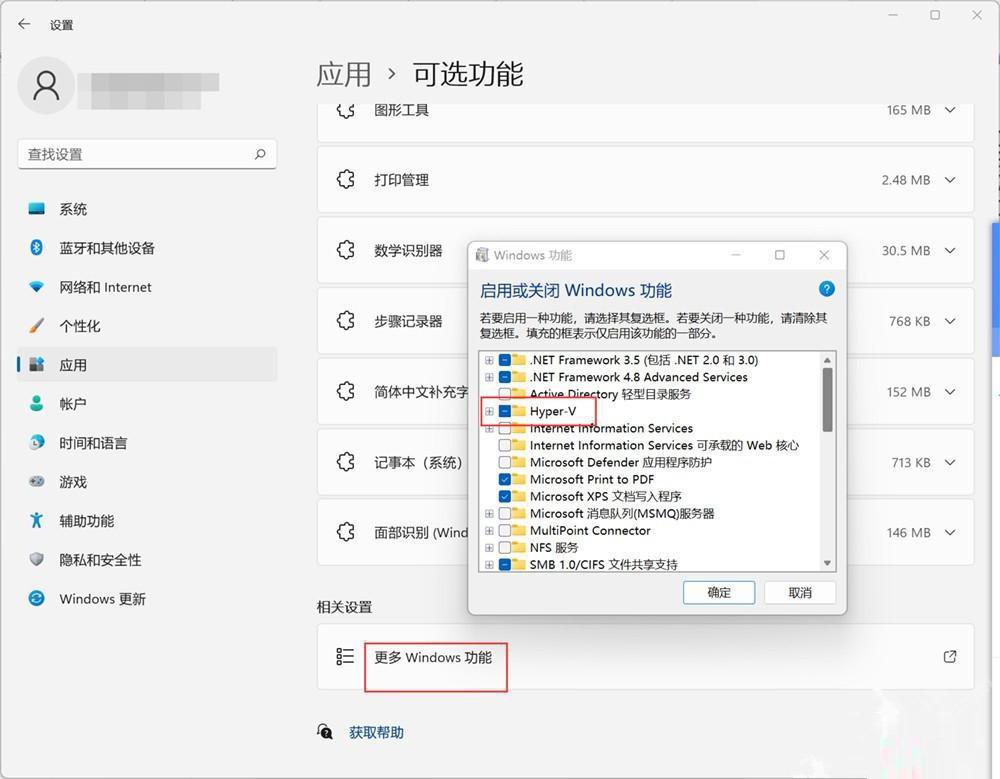
3、上述功能都正常,就有可能是关闭了“虚拟化的安全”功能导致
按Win+X快捷键,选择“Windows PowerShell(管理员)”,
输入命令“ bcdedit /set hypervisorlaunchtype auto”回车,重启电脑即可解决。
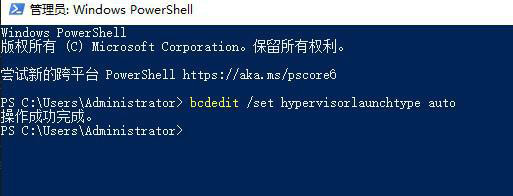
注意:开启“虚拟化的安全”功能会导致,雷电、MUMU等安卓模拟器无法启动。

2024-12-10

2024-12-06

2024-12-06

2024-12-10

2024-12-08

2024-12-06

2024-12-06